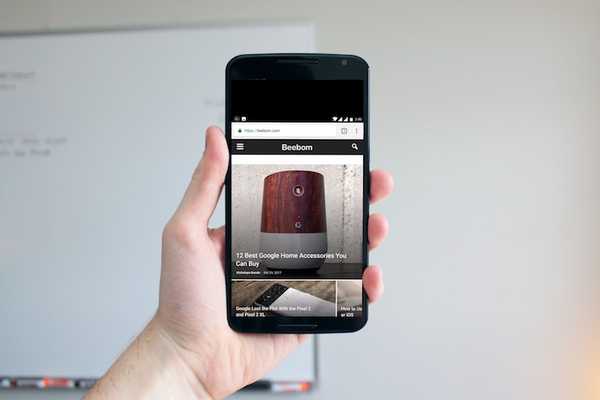
Simon Gallagher
0
2655
444
Quando a Apple lançou seu primeiro grande iPhone (iPhone 6 Plus), sabia que as pessoas achariam difícil se adaptar ao novo tamanho da tela, especialmente quando o maior iPhone antes do lançamento do iPhone 6 e 6 Plus exibia uma tela de apenas 4 polegadas. Para ajudar os usuários a lidar com o novo grande iPhone, a Apple introduziu um novo recurso de acessibilidade. Basta tocar duas vezes no botão de início e a metade superior da tela deslizará para baixo, permitindo que você interaja com a interface do usuário sem usar a segunda mão. No lado do Android, alguns fabricantes como Samsung e Huawei têm seu próprio recurso de acessibilidade chamado modo de uma mão. No entanto, como o Android não suporta esse recurso naturalmente, a maioria deles, incluindo os telefones Pixel do Google, não suporta esse recurso. Além disso, prefiro a implementação do modo de uma mão pela Apple do que o feito por empresas como Samsung e Huawei. Portanto, neste artigo, mostrarei um método que você pode usar para obter o recurso de acessibilidade semelhante ao iPhone no seu dispositivo Android:
Obter recurso de acessibilidade semelhante ao iPhone no Android
Para obter o recurso de acessibilidade semelhante ao iPhone em nosso dispositivo Android, usaremos um aplicativo de terceiros e comandos ADB. O tutorial será bastante simples, então siga-o para que ele funcione rapidamente.
- Baixe e instale o aplicativo One-Handed Mode na Play Store.
- Agora, inicie o aplicativo e toque em próximo até chegar à página onde se lê "Instruções do ADB". É difícil perder a página, pois é a última página do processo de configuração e possui um fundo vermelho ofuscante. Agora, se você estiver enraizado, basta tocar no sinal de marca de seleção para concluir o processo; no entanto, se você não estiver enraizado, siga.
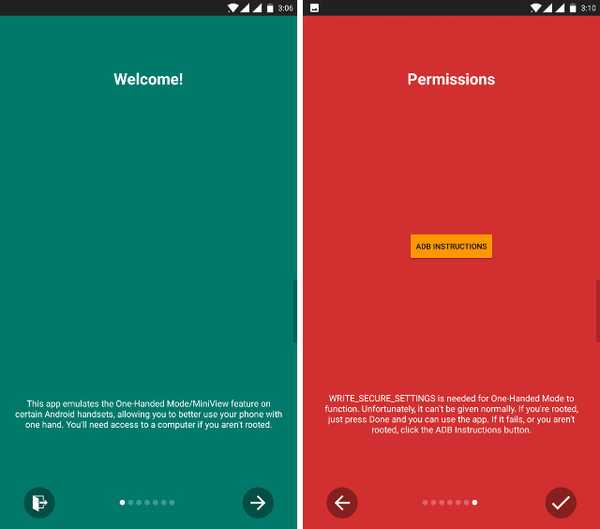 3. Para os dispositivos não enraizados, iremos use comandos ADB para conceder as permissões necessárias ao aplicativo. Você pode usar o Mac ou o PC para fazer isso. A única mudança é que, com o Mac, usaremos o Terminal, enquanto o prompt de comando será usado no PC. Como tenho um Mac, estou usando o Terminal, mas tenha certeza de que os comandos serão os mesmos. Se você nunca usou o ADB, clique aqui para saber como instalar o ADB no seu Mac ou PC.
3. Para os dispositivos não enraizados, iremos use comandos ADB para conceder as permissões necessárias ao aplicativo. Você pode usar o Mac ou o PC para fazer isso. A única mudança é que, com o Mac, usaremos o Terminal, enquanto o prompt de comando será usado no PC. Como tenho um Mac, estou usando o Terminal, mas tenha certeza de que os comandos serão os mesmos. Se você nunca usou o ADB, clique aqui para saber como instalar o ADB no seu Mac ou PC.
4. Agora, com o ADB instalado no seu computador, conecte seu telefone a ele com um cabo. Agora, inicie o Terminal / Prompt de Comando no seu computador e digite o seguinte comando e pressione return / enter.
dispositivos adb

5. Quando você pressionar enter você deve ver seu dispositivo representado por um código alfanumérico seguido pela palavra dispositivo, como mostrado na figura abaixo.
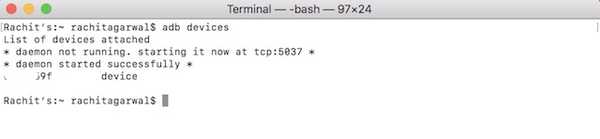
6. Agora, basta digitar o seguinte comando e pressionar Enter / Return. Lembre-se disso o comando faz distinção entre maiúsculas e minúsculas. Para evitar confusão, basta copiar e colar o comando.
adb shell pm grant com.xda.onehandedmode android.permission.WRITE_SECURE_SETTINGS
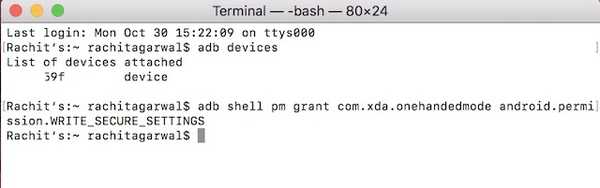
7. Agora, desconecte seu telefone do computador, saia e reinicie o aplicativo no seu smartphone. Vamos primeiro se o aplicativo estiver funcionando ou não. Toque no botão "OFF" mostrado na figura abaixo. Deveria estar dizendo "ON" agora.
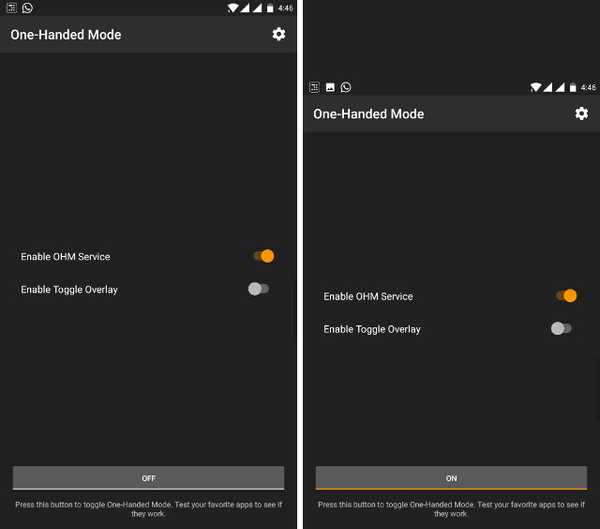
8. Agora, vá para a tela inicial e inicie qualquer aplicativo para ver como fica no modo de uma mão.
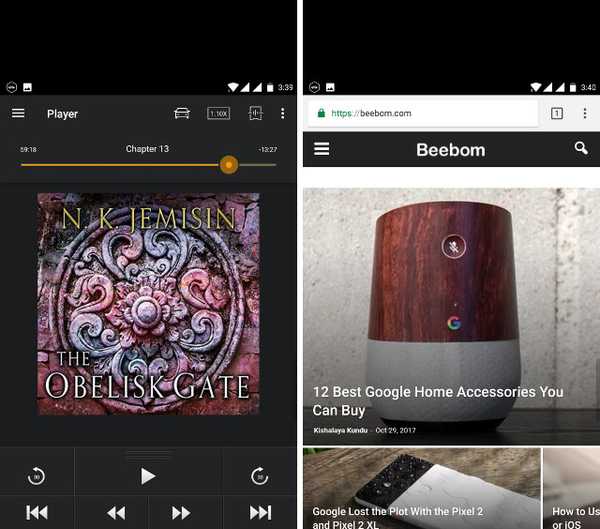
9. Quando estiver satisfeito com o teste, poderá comprar o aplicativo (US $ 1,99) em compras no aplicativo para usá-lo como sua solução pessoal no modo de uma mão. Ele também vem com uma bolha flutuante que pode ser colocada em qualquer lugar da tela. Sempre que você quiser ativar o modo de uma mão, basta tocar no balão para ativá-lo.
Nota: Nem todos os aplicativos suportam esse recurso; portanto, você encontrará alguns aplicativos com falha ao usar o modo com uma mão com esse aplicativo.
CONSULTE TAMBÉM: Como cancelar o registro do iMessage e Facetime
Obter o modo de acessibilidade do iPhone no Android
Se você possui um smartphone grande, o modo de acessibilidade do iOS será útil em muitas situações. No entanto, como o aplicativo é pago, você pode não estar disposto a pagar pelo serviço. Nesse caso, você precisa considerar a usabilidade desse recurso para o seu cenário de caso de uso específico. Informe-nos na seção de comentários abaixo se você achar esse aplicativo útil o suficiente para gastar dinheiro com ele ou não. Além disso, compartilhe conosco seus problemas de possuir um smartphone de tela grande.















